Tutorial Membuat Mail Merge :
1. Klik Mailing pada tab menu
2. Klik pada Star Mail Merge, kemudian akan muncul kotak dialog seperti di bawah ini, dan pilih Step by Step Mail Merge Wizard
3. Kemudian akan muncul kotak dialog seperti ini di sebelah kanan, pilih letter dan klik pada bagian next.
4. Pilih Use the current document, kemudian klik pada bagian next.
5. Setelah itu, akan muncul kotak dialog ini, pilih Type a new list, lalu klik pada bagian next
6. Lalu muncul kotak dialog New Address List, jika ingin mengubah nama nama judul. klik pada Customize Colums
7. Lalu akan muncul kotak dialog seperti ini, dan klik rename untuk merubah Field Names
8. Setelah Field Names di rubah sesuai dengan yang kita inginkan, lalu klik Ok
9. Lalu muncul kotak seperti ini, dan masukan data-data yang kita inginkan.
10. Misalnya kita memeasukan data seperti ini, kemudian Ok
11. Setelah itu, simpan data yang telah di buat, di tempat yang di inginkan, kemudian save
12. Setelah itu, akan muncul kotak dialog seperti ini, dan klik Ok
13. Klik Insert Merge Field, kemudian klik data yang anda butuhkan, seperti NIM, Nama, Tingkat, Semester, dan Jurusan
14. Kemudian, jika ingin melihat data-data yang telah di masukan, anda dapat mengklik Preview Result, kemudian klik next, maka data tersebut langsung dapat langsung ada.
Untuk keterangan lebih lanjut, anda dapat mengakses situs di http.pebiblog.blogspot.com.
Terima Kasih...




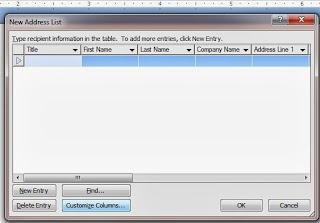








Tidak ada komentar:
Posting Komentar